Rövid beszélgetés arról, hogyan lehet képet hozzáadni a Tiktok videóhoz, mint egy profi
A Tiktokot már több mint egymilliárd letöltötték világszerte, és még mindig folyamatosan növekszik. A felhasználók örömmel használják ezt az alkalmazást, mert lehetővé teszi számunkra, hogy legfeljebb 3 percig videókat készítsünk, és más embereket nézzünk az egész világon. Ahogy egyre jobbá kíván válni, számos funkcióval egyedivé teheti Tiktok-videóját; az egyik ilyen kép hozzáadása a videóhoz. A képek felvétele a Tiktokon való filmezés közben azonban kissé bonyolult lehet egyes felhasználók számára. Szerencsére megtaláltuk a módját, hogy megtanítsuk hogyan lehet képet hozzáadni egy Tiktok videóhoz a három módszerrel, és tanuljunk belőle.
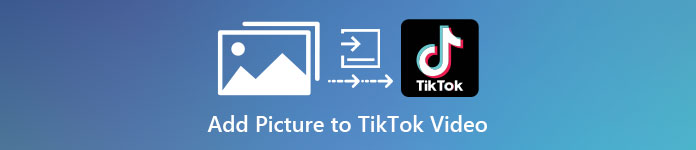
1. rész: Fotó elhelyezése a TikTok videón a két beépített Tiktok funkció használatával
Mielőtt elkezdenénk, szeretnénk tájékoztatni, hogy a cikkben szereplő két módszer már megtalálható a Tiktokban. Tehát most szíveskedjen válassza ki, hogy melyik mód a legmegfelelőbb, és élvezze a videó felvételét a képpel együtt.
1. út. Hogyan használjunk fényképet háttérként a Tiktok videón
Tegyük fel, hogy a meglévő képet háttérként kívánja használni; Nos, megvédtük. Kérjük, olvassa el az alábbi részletes lépéseket, és tanulja meg, hogyan helyezhet el videókat és képeket a Tiktokon.
1. lépés. Töltse le a Tiktok alkalmazást a Play Áruházból vagy az App Store-ból, majd nyissa meg legközelebb.
2. lépés. Ezután kattintson a + gombra, és lépjen a Hatások.
3. lépés Csúsztassa a menüt a lehetőségek megtekintéséhez, keresse meg a Zöld képernyő és kattintson rá. Nyomja meg a Válasszon egyet a lehetőségek közül, majd válassza ki a háttérképként használni kívánt képet.
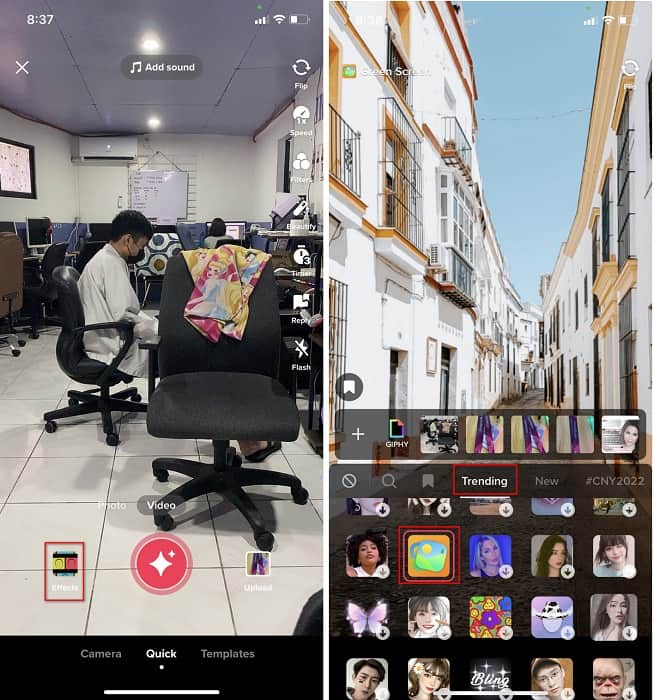
4. lépés Kattintson a körre REC gombra a videó rögzítéséhez a kép hátterével, kattintson újra a leállításhoz, kattintson Következő, akkor Dámajáték hogy mentse a fiókok mappájába.
2. út. Kép hozzáadása a Tiktokon a videók forgatása közben
Ez a módszer divatos, mert a legtöbb felhasználó ezt a hozzáadott képet használja kedvenc előadójáról, barátairól, családjáról, kütyükről stb. Talán már megvan az ötlet, és most, hogy megtanítsa, hogyan adhat hozzá fényképeket a TikTok-videókhoz, kövesse az alábbi lépéseket.
1. lépés. A Play Áruházból vagy az App Store-ból töltse le a Tiktok alkalmazást, majd nyissa meg a következő lépések végrehajtásához.
2. lépés. megnyomni a + gombra, és kattintson a Hatások következő.
3. lépés Kattints a Felkapott és ezt keresd kép ikonra, és kattintson rá. Ezután válassza ki a kívánt képet, és helyezze el a kívánt helyre a képernyőn.
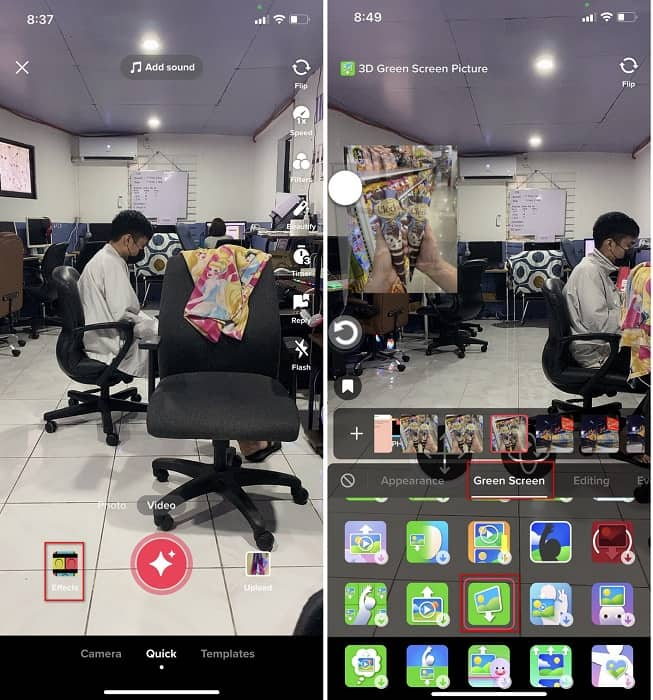
4. lépés Koppintson a piros gomb a felvétel elindításához; ha befejezte a felvételt, kattintson újra ugyanarra a gombra a leállításhoz. nyomja meg Következő azután Dámajáték hogy még ne tegye közzé a TikTok-fiókjában.
2. rész: Kép hozzáadása TikTok videóhoz az Ultimate módon Windows és Mac rendszeren
Szeretné tudni a titkot, és megtanulni, hogyan helyezhet el képet egy TikTok-videóba? Nem elégedett a Tiktok beépített szerkesztőjével? Ebben az esetben a Video Converter Ultimate. Ha szeret szerkeszteni, használhatja ezt az eszközt képek, effektusok, szűrők és egyebek hozzáadására Tiktok-videóihoz, mielőtt közzéteszi azokat a Tiktokon.
Ezzel az eszközzel lenyűgöző videót készíthet, hogy lenyűgözze a többi felhasználót a végső kimenettel. Az eszközt azonban nem tudja letölteni telefonjára, mert nem támogatott. De többre is képes, ha rendelkezik asztali számítógéppel és ezzel az eszközzel. Hozzá szeretné adni a képet a Tiktok-videóihoz? Kövesse az alábbi oktatóanyagot, hogy megtudja, hogyan adhat hozzá képet a Tiktok videóhoz.
1. lépés. Most már közvetlenül letöltheti a végső verziót Windows és Mac számítógépére az alábbi letöltés gombra kattintva. Ezután azonnal telepítse, majd az eszköz megnyitásával futtassa az eszközt a rendszeren. Mielőtt a következő lépésekkel folytatnánk, először meg kell ismerkednie az eszköz felületével. Ha már megismerkedett, lépjen a következő lépésre.
Ingyenes letöltésWindows 7 vagy újabb verzióhozBiztonságos letöltés
Ingyenes letöltésMacOS 10.7 vagy újabb verzió eseténBiztonságos letöltés
2. lépés. Kattints a Eszköztár részét, és keresse meg a Videó vízjel.
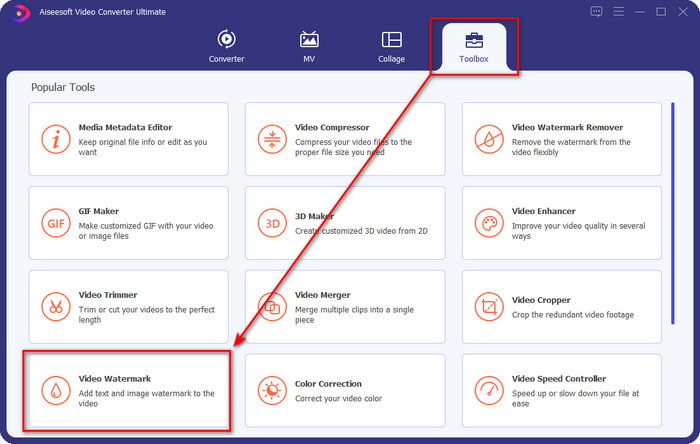
3. lépés Adja hozzá a videofájlt a gombra kattintva + jele, keresse meg a fájlt a képernyőn megjelenő mappában, kattintson rá, és nyomja meg a gombot Nyisd ki a fájl feltöltéséhez.
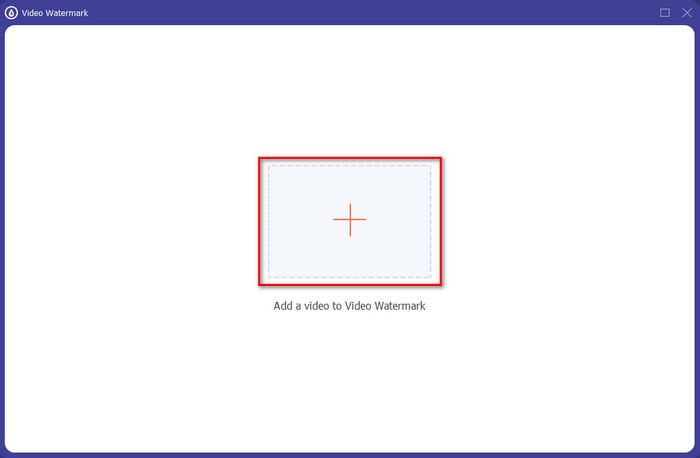
4. lépés Az új ablakban kattintson a gombra Kép vízjel. Egy másik számítógépes mappa jelenik meg a képernyőn; keresse meg a hozzáadni kívánt képet, és nyomja meg a gombot Nyisd ki.
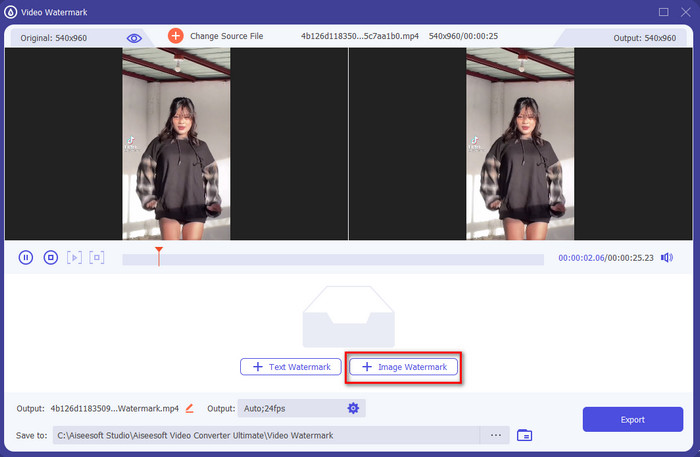
5. lépés. Állítsa be a kép méretét a húzással keretarány a képről. Tart és mozog a képet, és helyezze oda, ahol szeretné. Végül is kattintson a Export gombot a TikTok videó mentéséhez a képpel együtt.
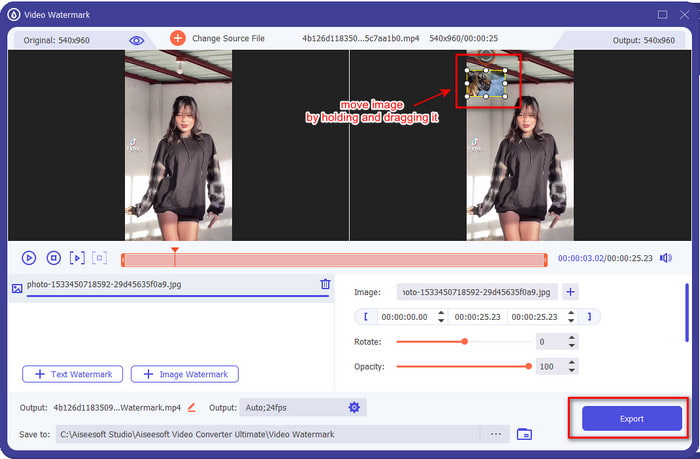
3. rész. GYIK arról, hogyan lehet fényképeket hozzáadni a TikTok videókhoz
Hogyan távolíthatom el a Tiktok vízjelet?
Tanulni hogyan lehet eltávolítani a Tiktok vízjelét, kattintson és olvassa el ezt a cikket, hogy megismerje a módszert, hogyan kell ezt megtenni. A bejegyzésben található részletek hatékony módot biztosítanak a TikTok vízjelének eltávolítására az exportált videóról; nem kell aggódnia, mert könnyen követhető és érthető.
Biztonságos a TikTok használata?
A TikTok használata biztonságos. Egyes videók azonban arra késztetik a többi felhasználót, hogy olyan halált megvető mutatványokat hajtsanak végre, amelyek minden korosztály számára nem biztonságosak. Ezenkívül az alkalmazás nem rendelkezik végpontok közötti titkosítással, így a fogadó és a küldő közötti kommunikáció nincs titkosítva, vagy egyszerűen védett. Ezen túlmenően, néhány bizonyíték szerint a TikTok összegyűjtötte a felhasználók biometrikus adatait; hogy pontos legyek, hanglenyomatokat és arcokat lop. Ezért ne felejtse el okosan használni az alkalmazást, és soha ne adjon hozzá túl sok fontos információt magáról.
Miért vált mérgezővé a Tiktok?
A Tiktok-felhasználók ebben a generációban létrehozott kultúra mérgezővé vált, és egyes felhasználók egészségtelennek tartják a videómegosztó alkalmazást, különösen a kisgyermekek számára. Elkerülhetetlenné vált a nem megfelelő tartalom, például az egyén nemzetiségével kapcsolatos előítélet, a szexizmus, a mindenki számára érvényes szépségi standard és a zaklatás. Bár ez elkerülhetetlen, még mindig vannak olyan tartalmak, amelyek bebizonyítják, hogy nem minden TikTok-felhasználó mérgező. És továbbra is hiszünk abban, hogy van esély megváltoztatni ezt a mérgezést, és békés és szerető közösséggé alakítani.
Következtetés
Most, hogy tudjuk hogyan lehet képet hozzáadni egy Tiktok videóhoz, itt az ideje, hogy képekkel ossza meg Tiktok-videóit, hogy mindenki számára jó hangulatot vagy egyedi videókat biztosítson. A képpel való filmezés azonban korlátozza a mozgásait, mert a kép eltömődéssé válik a képernyőn. De várj, ne keseredj el, mert előbb filmezhetsz, átviheted a számítógépedre, és használhatod a Video Converter Ultimate a kép későbbi hozzáadásához. Ezzel többet tehet a Tiktok-videóin, és kiváló megjelenést kölcsönözhet a többi videónak. Mire vársz még? Töltsd le most az asztalodra, és kezdd el elkészíteni a valaha volt tökéletes és leglenyűgözőbb Tiktok videót!



 Video Converter Ultimate
Video Converter Ultimate Screen Recorder
Screen Recorder


